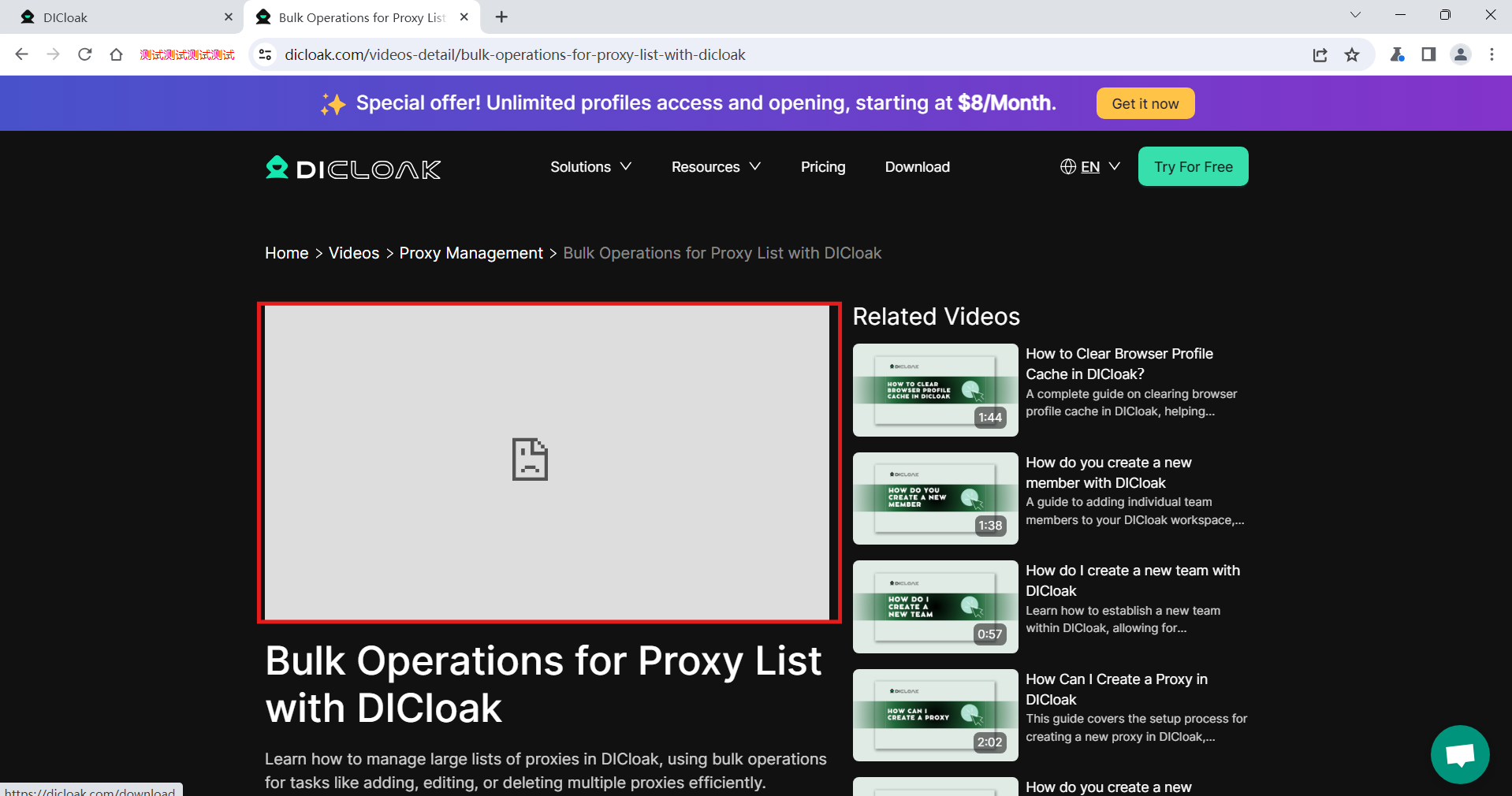通过设置环境内禁止加载视频。打开环境后,视频内容将不会被加载和播放,旨在减少网络带宽的占用、提高网页加载速度,在特定场景下避免视频内容的干扰。
一、全局配置
如果您想要设置全部的环境打开后都不能加载视频,您可以按以下操作进行设置。
1.打开基础配置
打开并登录DICloak软件,在左侧导航栏可以找到【更多设置】,然后点击【基础配置】,则进入全局配置界面
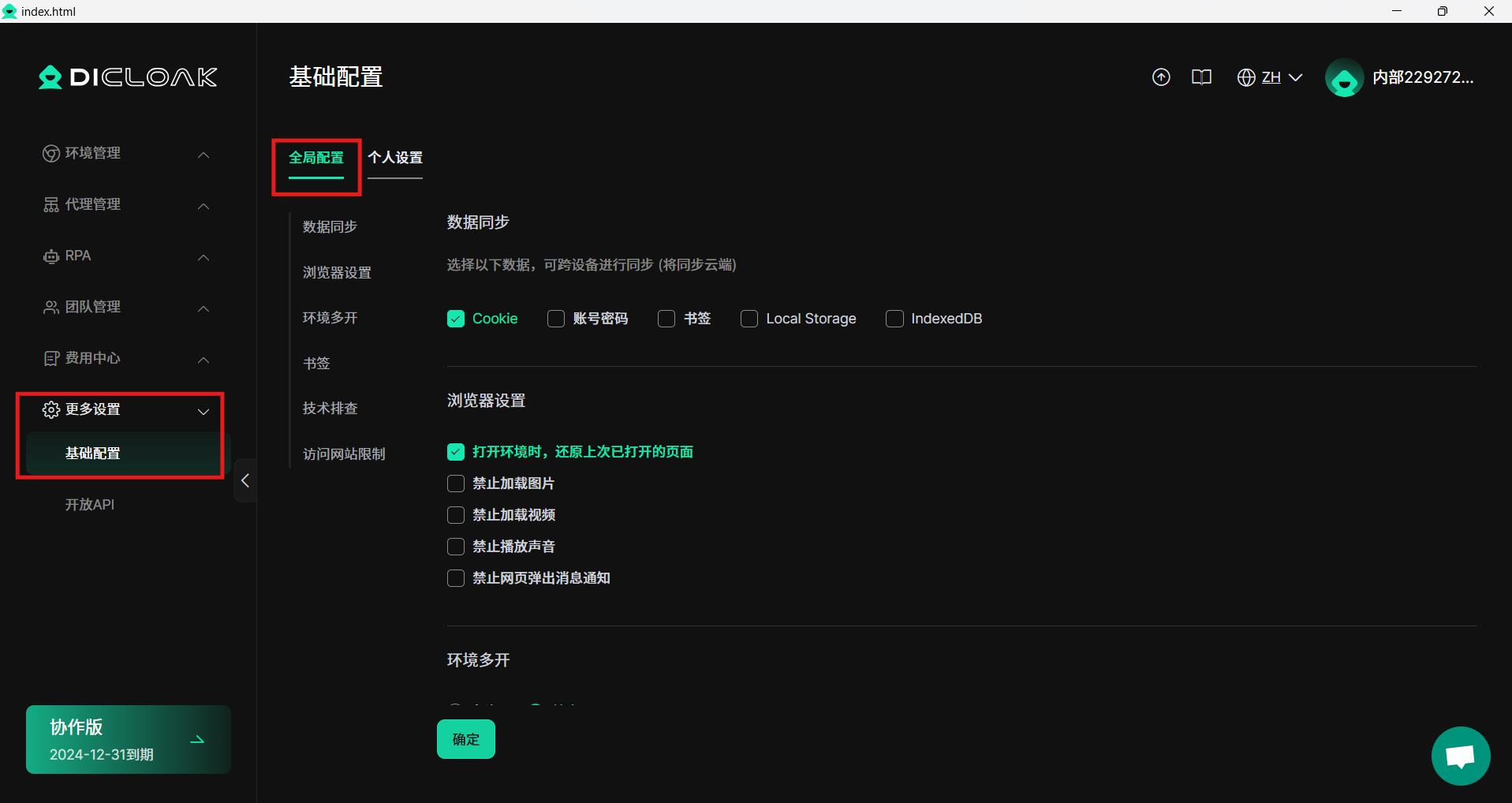
2.勾选禁止加载视频
在浏览器设置中勾选禁止加载视频
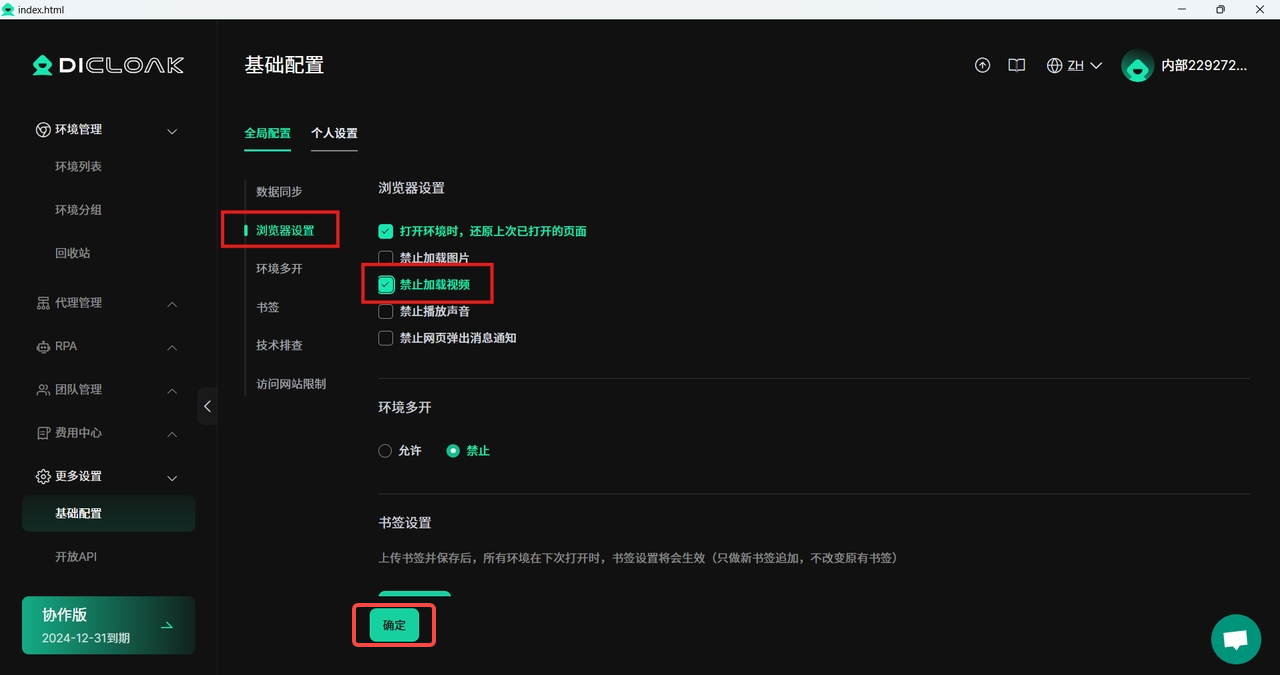
点击“确定”,则环境列表中所有环境禁止加载视频。
二、单个配置
如果您只想要设置某个环境打开后都不能加载视频,您可以按以下操作进行设置。
1.打开环境列表
打开并登录DICloak软件,在左侧导航栏可以找到【环境管理】,进入【环境列表】
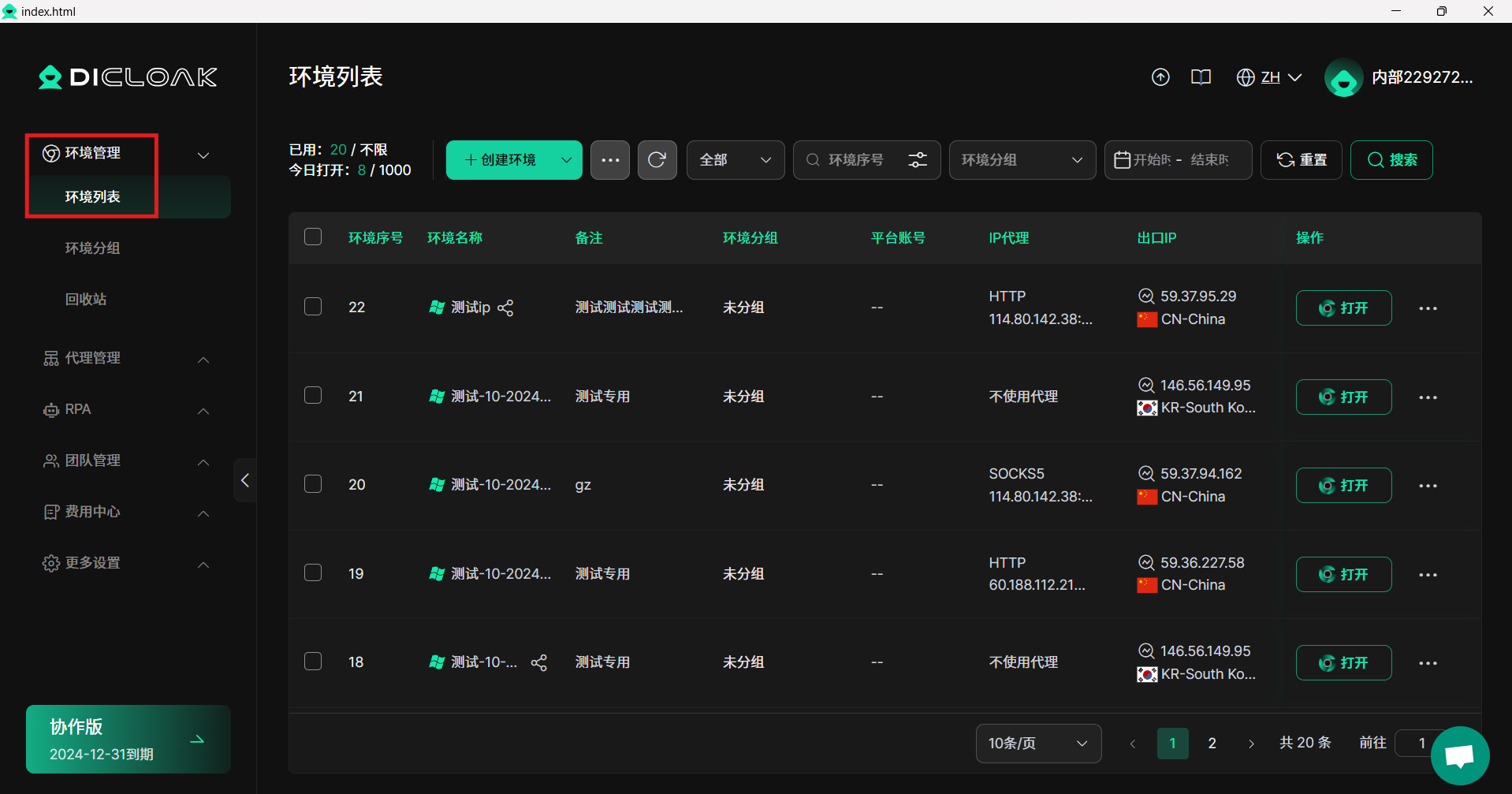
2.编辑环境
- 选择您想要设置禁止加载视频的环境,点击“…”按钮,选择“编辑”进入环境编辑界面
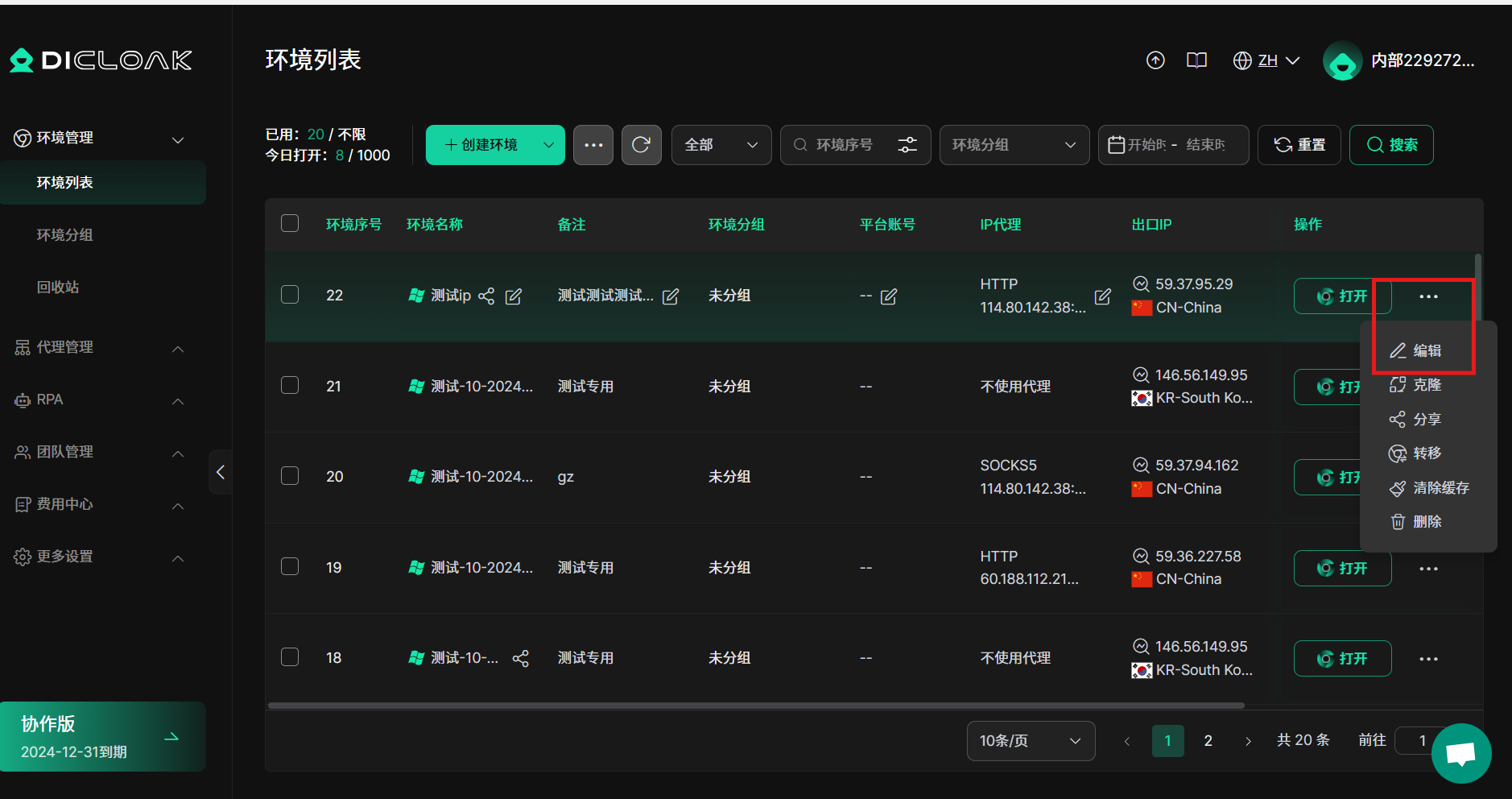
- 在左侧目录点击【常用设置】,在浏览器设置中选择“自定义”,接着勾选“禁止加载视频”
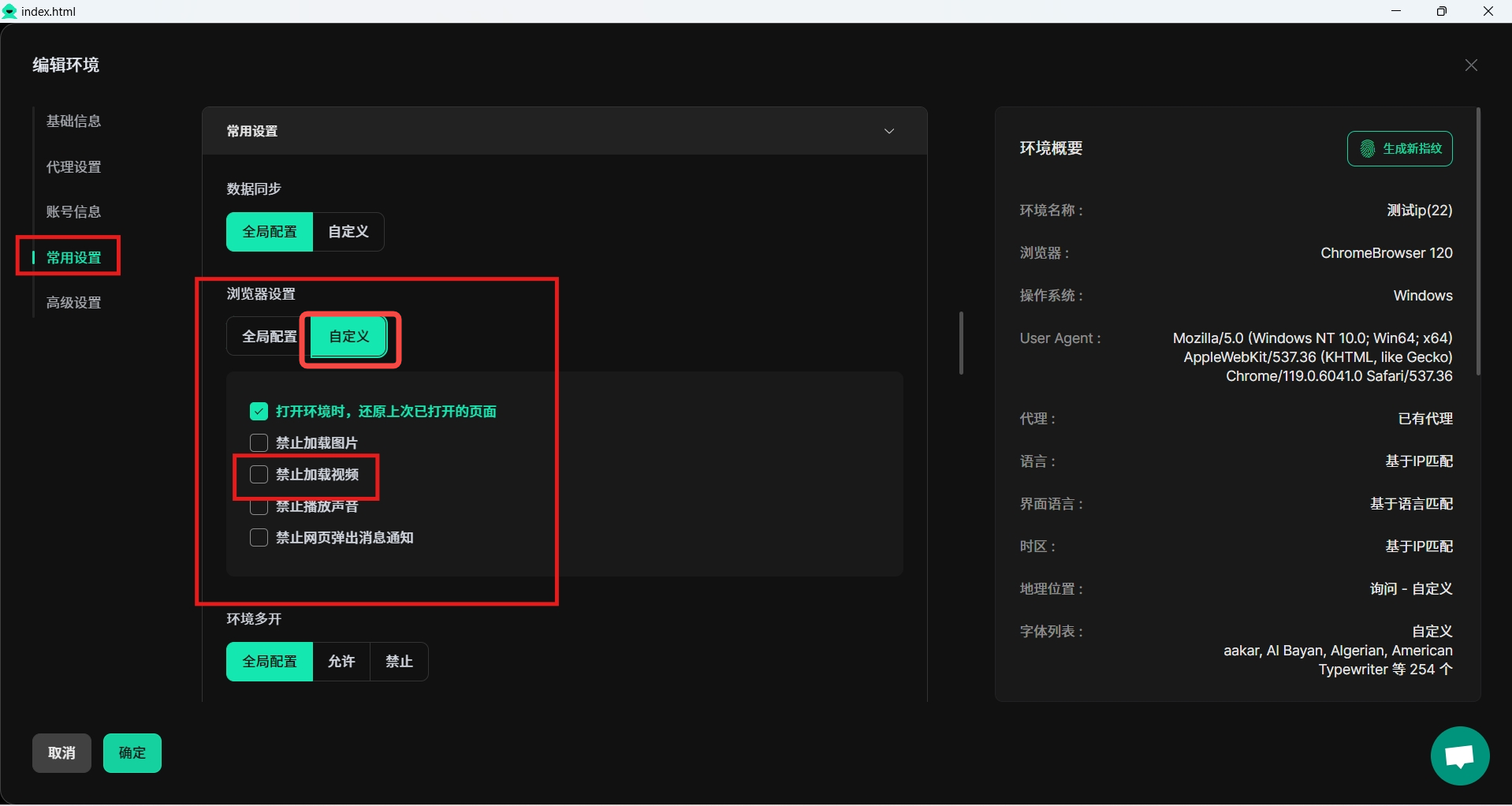
- 点击“确定”,该环境就成功配置禁止加载视频
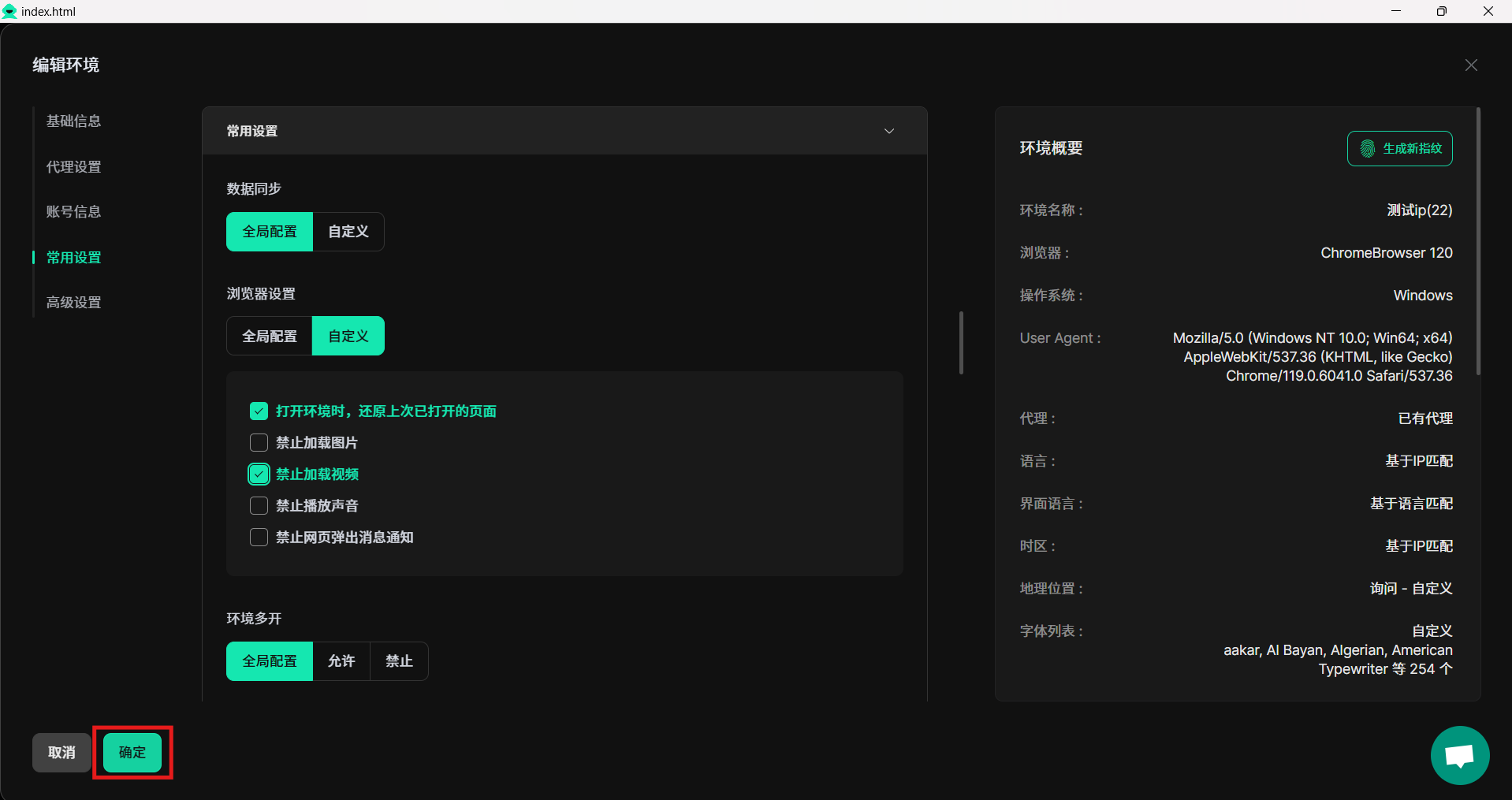
- 设置禁止加载视频后打开环境,该环境内的所有视频都不能被加载和播放,具体效果如下图